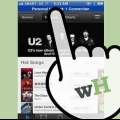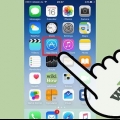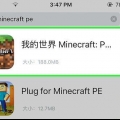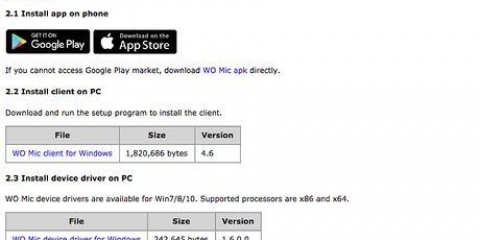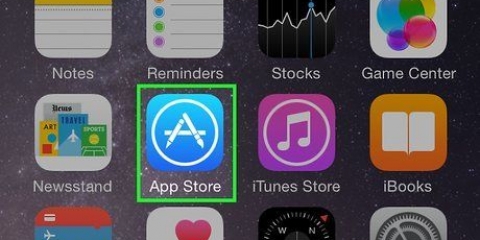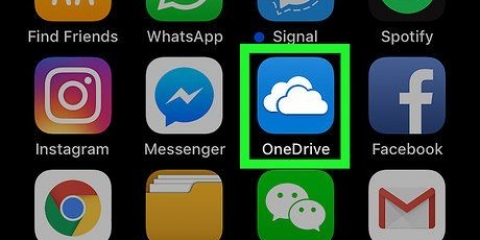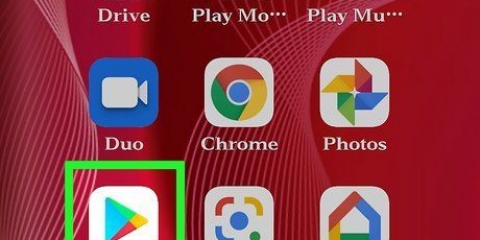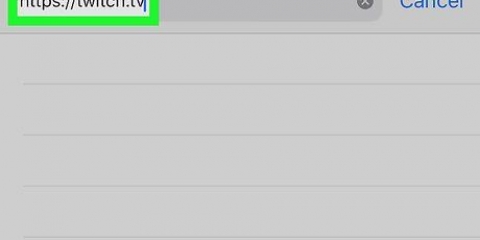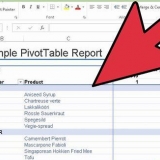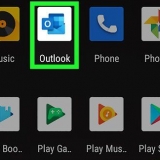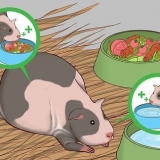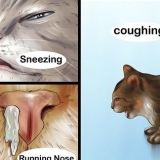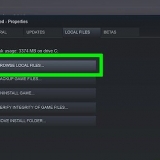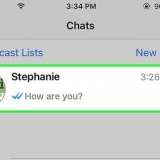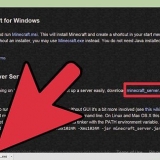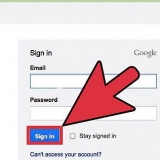VPN browser og Rødløg er to gratis muligheder med gode anmeldelser. Vid, at nogle er gratis, og nogle er ikke; hvis du beslutter dig for at betale for en app, så find apps med gode anmeldelser og læs nogle anmeldelser, før du køber appen.




Brug kun apps, der bruger TOR med iOS 9 eller nyere. Apple har inkluderet krypteringsopdateringer i disse nyere versioner af iOS, der gør TOR-apps mere anonyme. TOR-integration for hele din enhed er endnu ikke tilgængelig for iPhone. Nogle TOR-apps afslører din IP-adresse, når du besøger websteder med videoer eller aktivt indhold. TOR er så anonym, som du gør den til. Gør ikke din IP-adresse offentlig, og åbn ikke mistænkelige links. WebRTC kan afsløre din originale IP-adresse, så brug en VPN til at skjule din originale IP-adresse (gælder kun iPhones).
Brug af tor på en iphone
Denne artikel vil lære dig, hvordan du bruger en internetbrowser, der bruger TOR på din iPhone til at forhindre annoncetjenester, mobiludbydere eller cookies i at spore din brug. TOR bruger kryptering til at sende din iPhones IP-adresse gennem en række forskellige servere rundt om i verden, hvilket gør det praktisk talt umuligt at spore din IP-adresse uden forudgående viden eller software. Husk, at der er websteder på TOR, der ikke vises under normal browsing, og nogle af disse websteder kan indeholde stødende eller ulovligt indhold; så brug som du finder passende.
Trin

1. Åbn App Store. Denne app har et blåt ikon med et hvidt `A` inde i en hvid cirkel.

2. Tryk på Søg. Dette er forstørrelsesglasikonet nederst på skærmen.

3. Tryk på søgelinjen. Det er øverst på skærmen.

4. Skriv `TOR` og tryk på Søg. Dette vil vise en liste over browsere, der bruger TOR.

5. Vælg en browser, der bruger TOR. Rul gennem listen og vælg den browser, der passer bedst til dine behov.

6. Tryk på HENT. Dette er den blå knap til højre for den app, du har valgt.
Hvis den valgte app ikke er gratis, vil denne knap vise prisen i stedet for "AFHENT".

7. Tryk på INSTALLER. Dette er den samme knap, som du trykkede på for at hente appen. Din download bør starte med det samme.
Du skal muligvis indtaste dit Apple ID eller Touch ID, før overførslen starter.

8. Tryk på Åbn. Når appen er downloadet, ændres den knap, du først trykkede på for at starte download, til `ÅBN`.

9. Tryk på Connect to TOR, når du bliver bedt om det. Red Onion-appen bruger denne meddelelse, men VPN-browseren gør det ikke. Mange, men ikke alle apps vil bede om at oprette forbindelse til TOR-netværket på en anden måde.

10. Begynd at browse. Du er nu forbundet til TOR-netværket på din iPhone. TOR gør din browserplacering svær at finde ud af ved tilfældigt at videresende browseranmodninger til et netværk med tusindvis af supportpunkter.
Advarsler
Artikler om emnet "Brug af tor på en iphone"
Оцените, пожалуйста статью
Lignende
Populær